Bitwarden: So ändern Sie Ihr Master-Passwort in 5 einfachen Schritten

Erfahren Sie, wie Sie Ihr Bitwarden-Master-Passwort in 5 einfachen Schritten ändern können. Sicherheit und Benutzerfreundlichkeit im Fokus.

Im Allgemeinen möchten Benutzer alle ihre Konten so lange wie möglich angemeldet lassen, um die Verwendung zu vereinfachen. Das erspart Ihnen den Schritt, sich regelmäßig oder sogar bei jeder Nutzung einer Website oder App anzumelden. Diese Wahl ist normalerweise aus Sicherheitsgründen hervorragend, da Sie kontrollieren können, wer Zugriff auf Ihre Geräte hat und bei welchen Konten sie angemeldet sind.
Wenn Ihr Gerät jedoch verloren geht oder gestohlen wird, besteht bei diesem Ansatz das Risiko, dass jeder, der Ihr Gerät findet, möglicherweise auf Ihre angemeldeten Konten zugreifen kann. Für Apps wie WhatsApp und Facebook ist dieses Risiko bereits schlimm genug, da sie viele persönliche und potenziell sensible Details sehen könnten. Es ist viel schlimmer, wenn sie auf Ihre E-Mail-Konten oder Ihren Passwort-Manager zugreifen können. Mit Zugriff auf Ihre E-Mails könnten sie sehen, welche Konten Sie haben, und dann ein Zurücksetzen des Passworts erzwingen. Mit Zugriff auf Ihren Passwort-Manager können sie eine Liste Ihrer Konten und die dazugehörigen Zugangsdaten sehen.
Wenn Sie sich in dieser Situation befinden, sollten Sie unter anderem die Autorisierung aller bestehenden Sitzungen für Ihre Konten aufheben. Wenn Sie Bitwarden verwenden, ist die Deautorisierung Ihrer Passwort-Manager-Sitzungen einfach.
Zuerst müssen Sie sich beim Bitwarden-Webtresor anmelden . Wechseln Sie als Nächstes zum Tab "Einstellungen", scrollen Sie zum Ende der Seite und klicken Sie auf "Sitzungen aufheben".
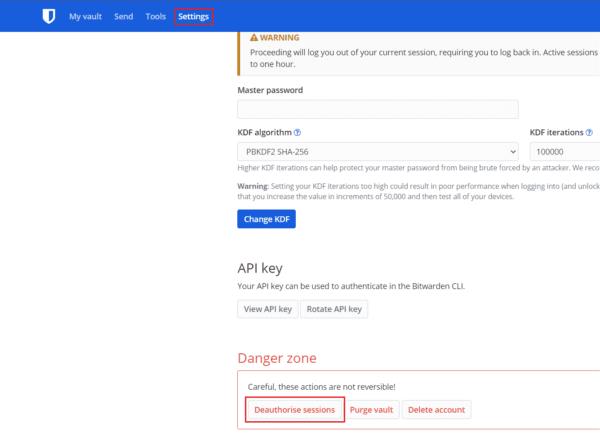
Klicken Sie unten auf der Registerkarte „Einstellungen“ des Webtresors auf „Sitzungen aufheben“.
Wenn Sie alle Ihre Sitzungen aufheben, werden alle Ihre Geräte abgemeldet, einschließlich Ihres aktuellen. Die Sitzungen verfallen sofort, es kann jedoch bis zu einer Stunde dauern, bis andere Geräte die Änderung registrieren und sich abmelden. Um den Vorgang abzuschließen und sich auf allen Ihren Geräten von Bitwarden abzumelden, geben Sie Ihr Master-Passwort ein und klicken Sie auf „Sitzungen deaktivieren“.
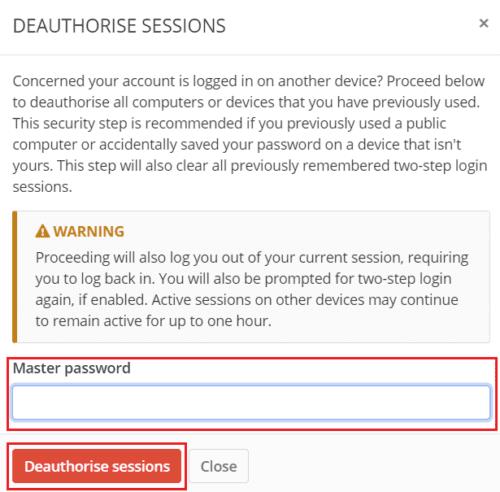
Lesen Sie die Warnungen durch, geben Sie dann Ihr Master-Passwort ein und klicken Sie auf „Sitzungen aufheben“.
Das Aufheben der Autorisierung aller Sitzungen ist eine wirksame Methode, um sicherzustellen, dass niemand auf Ihr Bitwarden-Konto zugreifen kann. Auch wenn jetzt jemand anderes Zugriff auf ein Gerät hat, auf dem Sie angemeldet sind. Indem Sie die Schritte in dieser Anleitung befolgen, können Sie alle Ihre bestehenden Bitwarden-Sitzungen deaktivieren. Da es bis zu einer Stunde dauern kann, bis diese Änderung wirksam wird, müssen Sie diese Aktion so schnell wie möglich ausführen, wenn Sie der Meinung sind, dass eine andere Person möglicherweise auf eine angemeldete Sitzung zugreifen kann.
Erfahren Sie, wie Sie Ihr Bitwarden-Master-Passwort in 5 einfachen Schritten ändern können. Sicherheit und Benutzerfreundlichkeit im Fokus.
Erfahren Sie, wie Sie den Fehler "Ein unerwarteter Fehler ist aufgetreten" in Bitwarden beheben können. 5 praktische Lösungen, um Ihr Problem schnell zu lösen.
Wenn Ihr Browser keine Verbindung mit Ihrer 1Password-Desktop-App herstellen kann, aktualisieren Sie Ihren PC, beenden Sie 1Password und starten Sie Ihren Computer neu.
Schützen Sie Ihre Nachrichten mit sensiblen Informationen mit der Bitwardens Send-Funktion. So senden Sie sichere Nachrichten.
Wenn die Auto-Fill-Funktion von Bitwarden nicht funktioniert, vergewissern Sie sich, dass die Funktion aktiviert ist und Sie die neueste App-Version auf Ihrem Gerät ausführen.
Es ist wichtig, dass alles auf dem neuesten Stand ist, und dazu gehört auch die Einstellung des Verschlüsselungsschlüssels in Botwrden; hier ist, wie es geht.
Bitwarden funktioniert möglicherweise nicht mit allen Apps. So kopieren Sie Ihr Passwort und Ihren Benutzernamen für diese nicht kompatiblen Apps.
Bleiben Sie organisiert, indem Sie unnötige Ordner in Bitwarden löschen. Hier ist wie.
Wenn 1Password den Server nicht erreichen kann, passen Sie Ihre Browsereinstellungen an, um alle Cookies zuzulassen und Ihre Browserversion zu aktualisieren.
Manchmal müssen Sie Dinge manuell tun, und das gilt für das automatische Ausfüllen eines Anmeldeformulars in Bitwarden.
In dieser Anleitung erfahren Sie, wie Sie einen Tresoreintrag klonen, wenn dies erforderlich ist.
Schützen Sie Ihre Passwörter, indem Sie wissen, wie Sie die Bitwarden-Erweiterung sperren. Hier ist wie.
Wenn Sie weitere Informationen zu einem Eintrag benötigen, können Sie hier alle Informationen zu Bitarden anzeigen.
Wenn Ihr Bitwarden-Passworthinweis verbessert werden könnte, sind dies die Schritte, um ihn zu ändern.
Sie sind sich nicht sicher, wie Sie die Bitwarden-Erweiterung entsperren können? Hier ist, wie Sie es mit einem Pin oder Biometrie tun können.
Müssen Sie Ihren API-Ket in Bitwarden sehen? Befolgen Sie diese Schritte, um es anzuzeigen.
Wenn Sie Website-Symbole in Bitwarden unnötig finden, erfahren Sie hier, wie Sie sie deaktivieren können.
Müssen Sie eine URL öffnen, die mit einem Eintrag in Bitwarden verknüpft ist? Dann ist dieser Leitfaden für Sie.
Braucht Ihr Profilsymbol eine Änderung? Sehen Sie, wie Gravatare helfen können und wie Sie sie aktivieren.
Fügen Sie niemals die falschen Informationen ein, indem Sie die Bitwarden-Zwischenablage leeren. Hier ist wie.
Wenn nicht angeheftete Apps und Programme immer wieder in der Taskleiste erscheinen, können Sie die Layout-XML-Datei bearbeiten und die benutzerdefinierten Zeilen entfernen.
Entfernen Sie gespeicherte Informationen aus Firefox Autofill, indem Sie diese schnellen und einfachen Schritte für Windows- und Android-Geräte befolgen.
In diesem Tutorial zeigen wir Ihnen, wie Sie einen weichen oder harten Reset auf dem Apple iPod Shuffle durchführen können.
Es gibt so viele großartige Apps im Google Play, dass man einfach abonnieren muss. Nach einer Weile wird diese Liste länger und Sie müssen Ihre Google Play-Abonnements verwalten.
Das Suchen nach der richtigen Karte in Ihrer Tasche oder Geldbörse kann lästig sein. In den letzten Jahren haben verschiedene Unternehmen kontaktlose Zahlungsoptionen entwickelt und eingeführt.
Wenn Sie den Downloadverlauf von Android löschen, helfen Sie dabei, mehr Speicherplatz zu schaffen, unter anderem. Hier sind die Schritte, die Sie befolgen sollten.
Wir haben etwas Zeit mit dem Galaxy Tab S9 Ultra verbracht, und es ist das perfekte Tablet, um es mit Ihrem Windows-PC oder dem Galaxy S23 zu kombinieren.
Stummschalten von Gruppennachrichten in Android 11, um die Benachrichtigungen für die Nachrichten-App, WhatsApp und Telegram unter Kontrolle zu halten.
Löschen Sie den URL-Verlauf der Adressleiste in Firefox und behalten Sie Ihre Sitzungen privat, indem Sie diese schnellen und einfachen Schritte befolgen.
Um einen Betrüger auf Facebook zu melden, klicken Sie auf Weitere Optionen und wählen Sie Hilfe suchen oder Profil melden. Füllen Sie dann das Meldeformular aus.



























